W celu wygenerowania strony w kreatorze stron _now należy przejść na stronę now.cyberfolks.pl
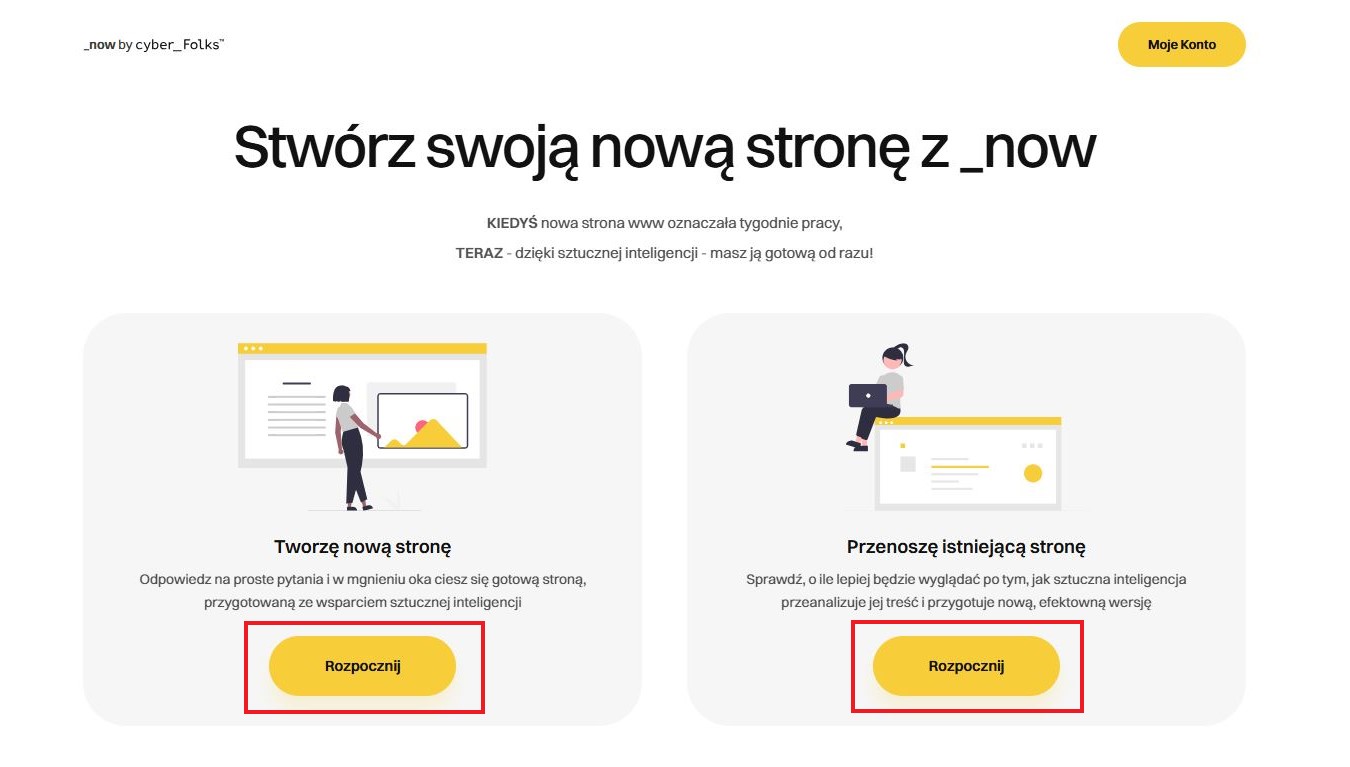
Do wyboru są dwie opcje:
1. Tworzę nową stronę (KREATOR): umożliwia on wygenerowanie strony i treści na podstawie odpowiedzi na kilka prostych pytań.
2. Przenoszę istniejącą stronę (MIGRATOR): umożliwia wygenerowanie strony i treści na podstawie istniejącej już strony internetowej.
Generowanie strony przy pomocy KREATORA:
Po wyborze opcji KREATOR należy udzielić odpowiedzi na kilka pytań. W pierwszej kolejności należy wybrać branżę najbliższą Twojej, a w przypadku gdy żadna z nich nie pasuje, możesz napisać, czym się zajmujesz.
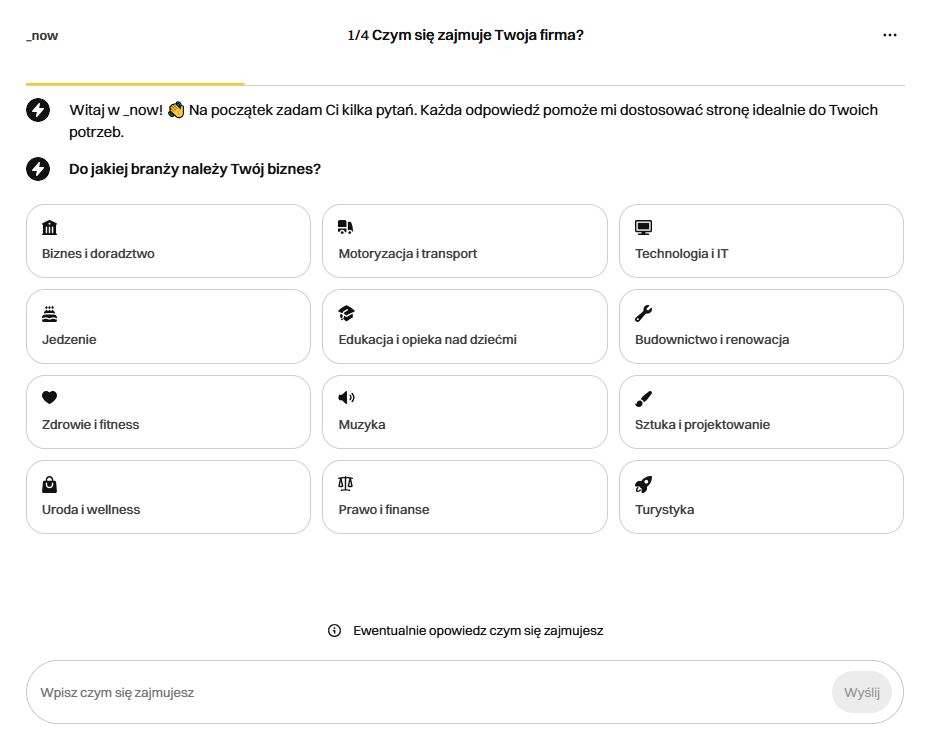
Następnie należy wskazać, jakie słowa najlepiej pasują do Twojej firmy. Możesz dopisać również własne propozycje.
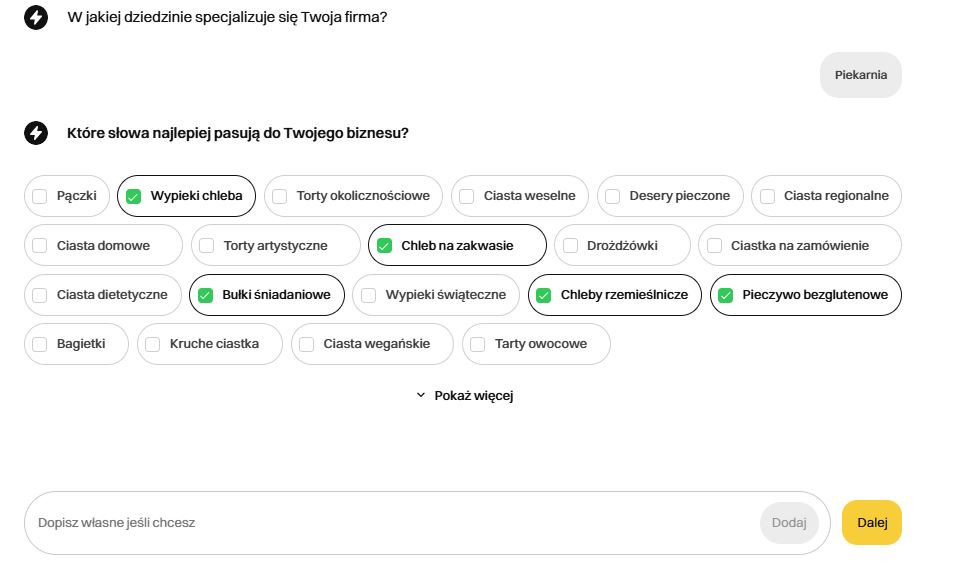
Następnie możesz podać nazwę Twojej firmy — krok ten można pominąć.

W ostatnim kroku, należy podać swój adres email oraz zaakceptować regulamin

Poczekaj aż Twoja strona zostanie wygenerowana
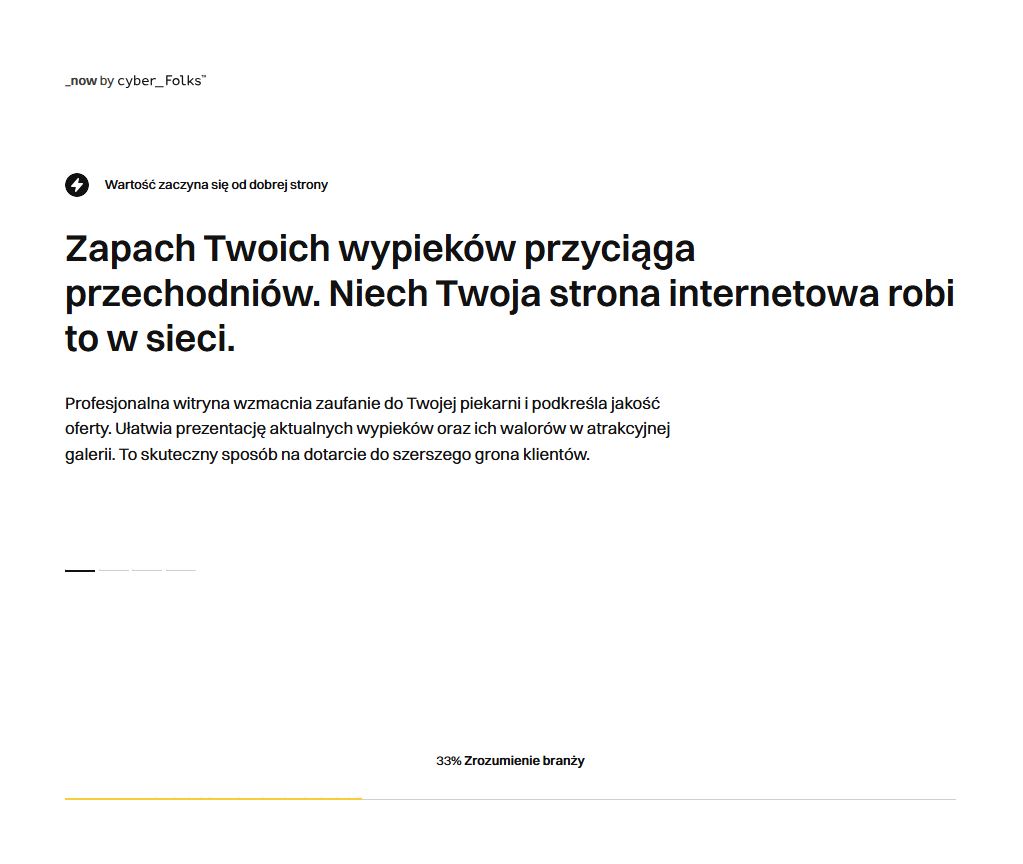
Generowanie strony przy użyciu MIGRATORA
Przy wyborze opcji MIGRATOR podaj adres Twojej dotychczasowej strony oraz swój adres email. Następnie _now wygeneruje Twoją nową stronę.

Po wygenerowaniu strony zostaniesz przekierowany do podglądu wersji demo Twojej strony. Na tym etapie możesz edytować wygląd strony, poprzez zmianę szablonu, zdjęć czy koloru przewodniego.

UWAGA: Wersja demo strony będzie dostępna przez 72 godziny od jej wygenerowania. By zachować swoją stronę, należy przejść do następnego kroku.

Na tym etapie możesz dokonać rejestracji konta lub zalogować się, jeśli masz już u nas konto.

Po zarejestrowaniu się lub zalogowaniu się Twoja strona zostanie zainstalowana i nastąpi przekierowanie do Edytora _now.
Na tym etapie Twoja strona jest już zainstalowana oraz rozpoczyna się 14-dniowy okres testowy usługi _now.
Możesz już opublikować stronę, by była ona dostępna w Sieci. W tym celu po zalogowaniu do _now (now.cyberfolks.pl/editor/) należy na samej górze kliknąć Podłącz domenę

Na następnym ekranie możesz wybrać czy chcesz skorzystać z darmowej domeny z końcówką .idl.pl, czy od razu podpiąć własną domenę. Przeczytaj, jak skierować swoją własną domenę na usługę _now.

Po podpięciu domeny zobaczysz okno, w którym możesz od razu opublikować stronę w Internecie lub kliknąć Zamknij, aby była dostępna tylko dla Ciebie z poziomu edytora.

Jeśli strona nie została opublikowana od razu, to później wystarczy, że klikniesz ponownie w tym samym miejscu i włączysz widoczność strony:

Jak zmienić nazwę domeny?
Aby zmienić nazwę domeny, która została już podpięta pod utworzoną stronę, kliknij w jej nazwę na górze edytora i przejdź do Ustawienia adresu strony

gdzie ponownie będzie możliwość wyboru pomiędzy darmową domeną .idl.pl, a własną:

W przypadku darmowej domeny część, która jest przed .idl.pl możesz zmieniać dowolnie.
